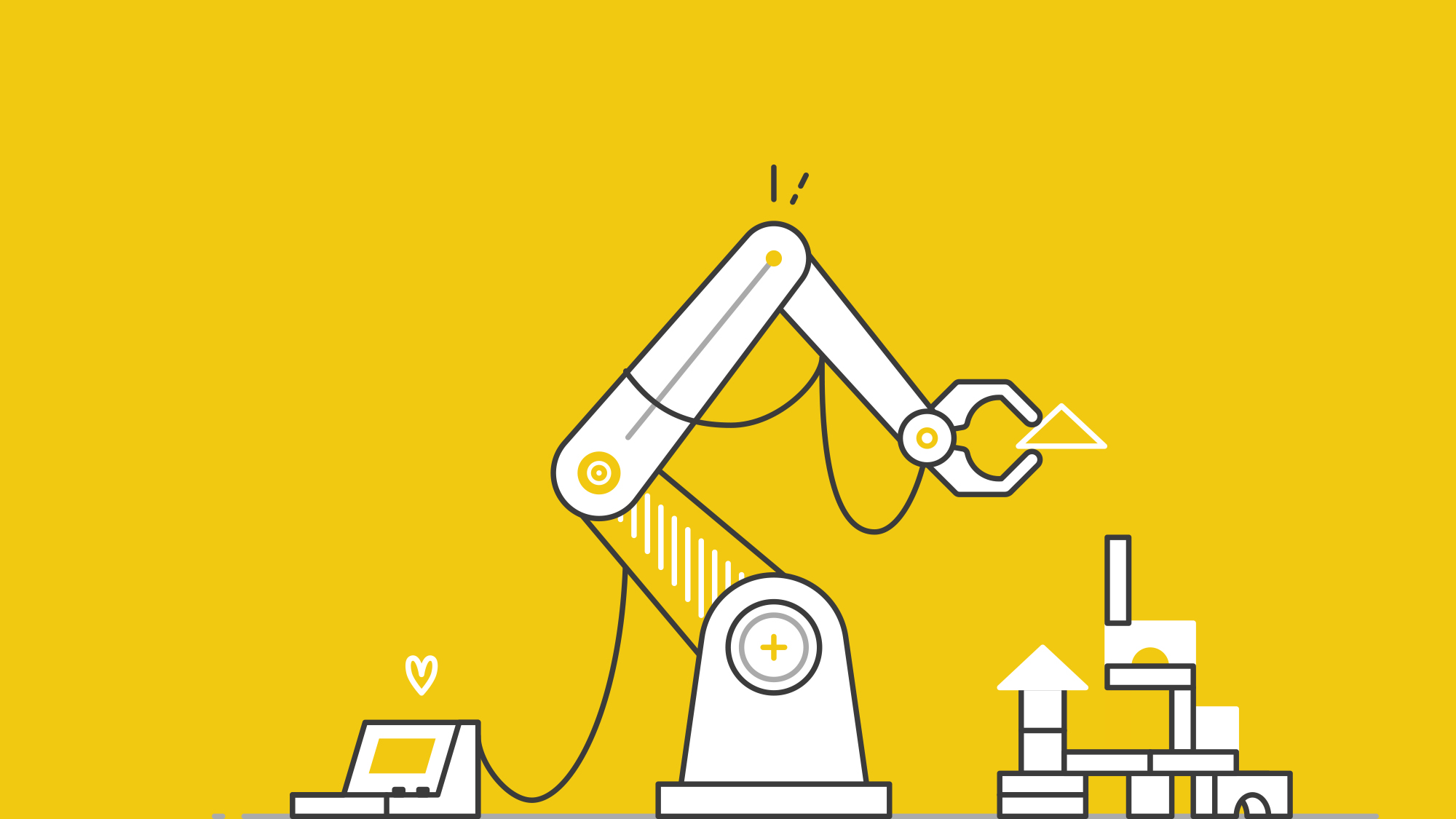
En la época de las tecnologías de la información, la información gobierna el mundo. Proviene de varias fuentes, incluida la plataforma de seguimientos de tareas Jira, muy popular entre los equipos de desarrollo de software. En esta publicación te contaremos cómo conectar tu herramienta de inteligencia empresarial o herramienta de Business Intelligence (BI) a tu Jira.
El objetivo principal de trabajar con Jira y herramientas de Inteligencia Empresarial (Business Intelligence tool o BI tool en inglés) es la de tomar decisiones importantes. Por supuesto, hay mucha información de por medio y no basta con recopilar información en un solo día. Debes procesarla rápidamente, analizarla y transformarla en imágenes digeribles para discutir al respecto con tus compañeros de distintas áreas.
En el mercado actual, la toma de decisiones basadas en datos es la regla, y por ello existen un montón de soluciones de Business Intelligence fuera de Jira tales como Power BI y/o Tableau que cubren todas las necesidades en lo que a data se refiere.
La mayoría de los equipos de TI utilizan herramientas de Inteligencia Empresarial para mantenerse informados, actualizados y así ser más eficientes en sus trabajos; al igual que utilizan Jira para gestionar sus tareas. Sin embargo, enfrentan un problema cuando comienzan a descubrir que no pueden utilizar a Jira como una fuente única de datos que les permita incluirlos dentro de su proceso de toma de decisiones, o por lo menos no desde el punto de vista del negocio.
Si utilizas Jira Cloud es posible exportar datos de forma nativa aunque sea un poco complicado. El paquete por defecto utiliza la Autenticación Básica (Basic Authentication) para conectarse a la API Rest de Jira. Si eres un usuario final, aunque parezca sencillo en la mayoría de los casos, esta opción puede requerir los conocimientos de un Administrador de Jira.
Hablando de Jira Data Center y Jira Server, no es posible importar datos a Power BI de forma nativa, y esa es la única razón por la que necesitas usar conectores especiales para hacerlo. por eso te vamos a explicar cómo exportar tus datos desde Jira a la plataforma Microsoft Power BI con la ayuda de una app disponible en el Marketplace Atlassian: Power BI Connector for Jira.
Simplificado como Power BI, es una herramienta de servicios de análisis empresarial que ofrece vistas, tal como lo describe su fabricante.
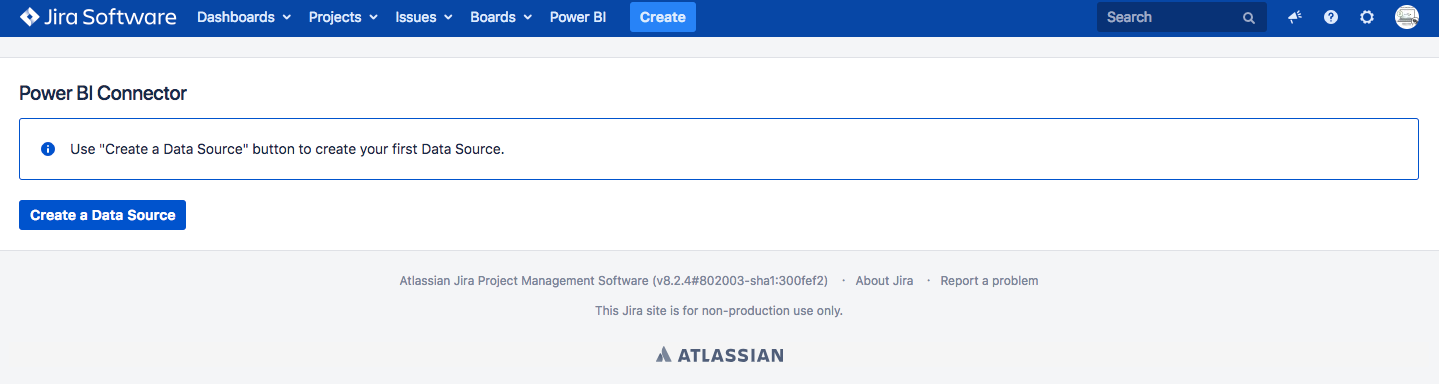
Cómo crear una fuente de datos en Jira
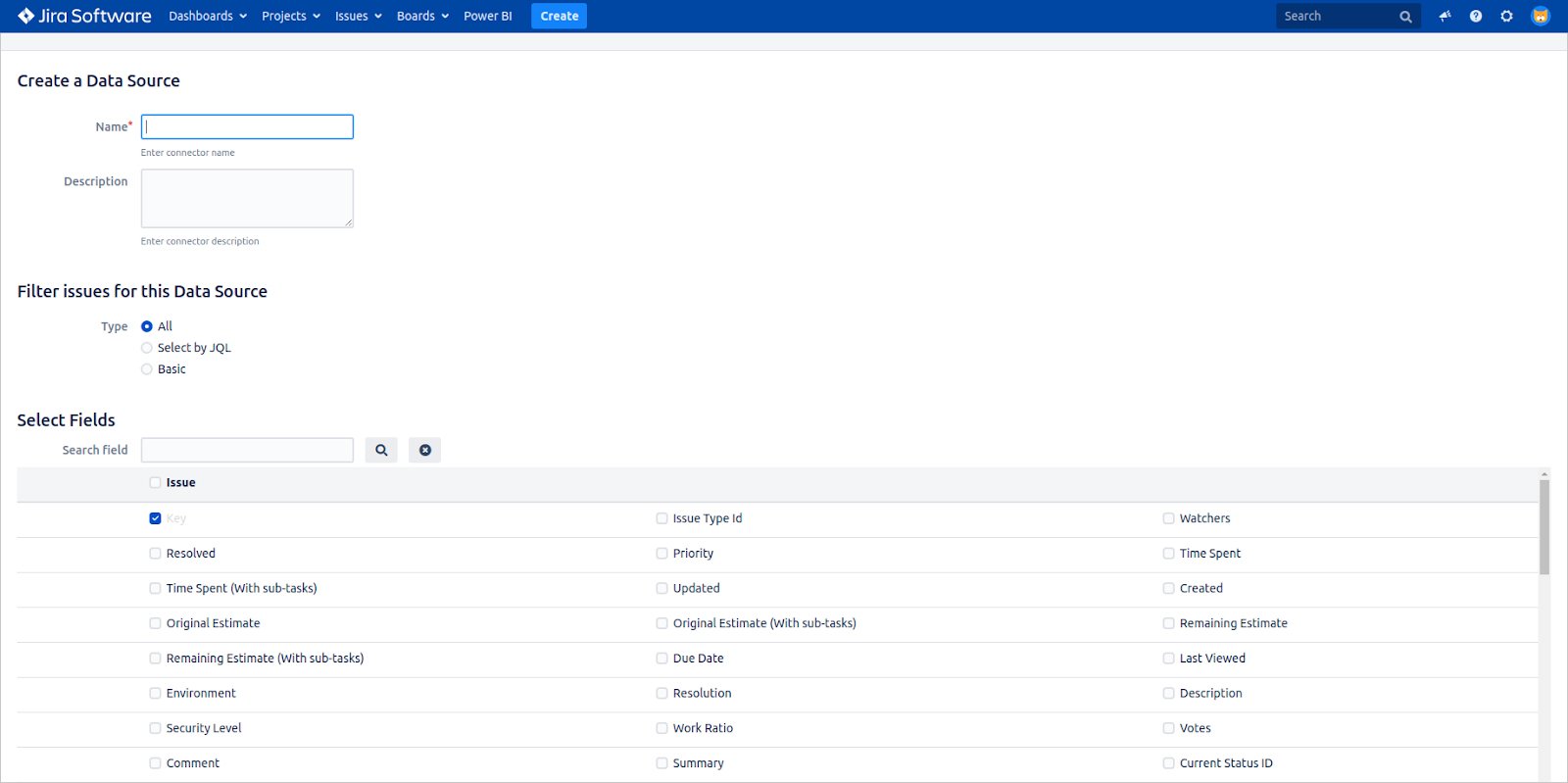
Cómo seleccionar una fuente de datos desde Jira

Cómo generar un enlace a una fuente de datos en Jira
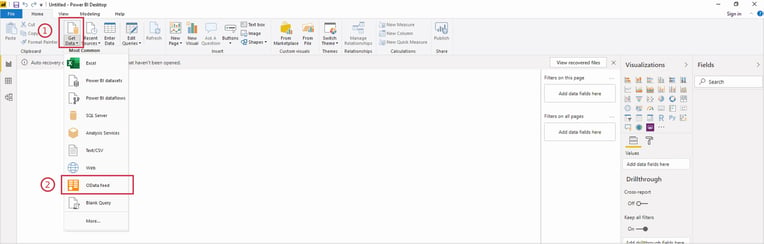
Cómo obtener datos desde Microsoft Power BI para conectarlo con Jira
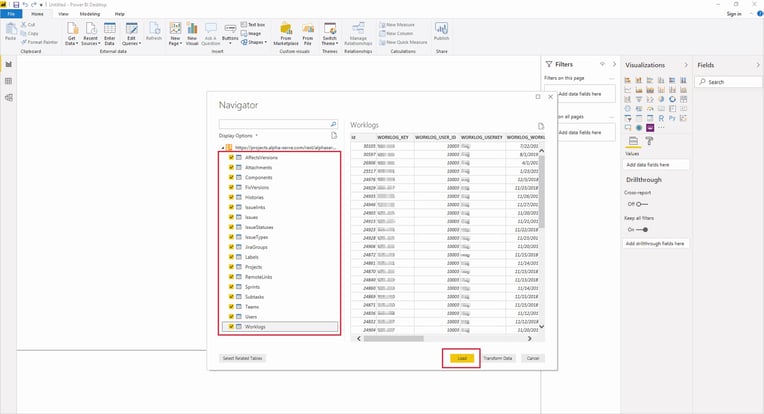
Cómo seleccionar las tablas de datos desde Microsoft Power BI para conectarlo a Jira
Si usas Tableau BI, el proceso con Tableau Connector for Jira es similar. Si el proceso te ha resultado poco claro o quedaste con dudas, recuerda que cuentas con nosotros. No dudes en contactarnos haciendo clic en el botón a continuación o déjanos tu comentario en la publicación.
Esta publicación de blog ha sido escrita originalmente en inglés en el blog de Alpha Serve, y ha sido adaptado al español por el equipo de Marketing de DEISER.

Si estás en Jira Cloud, Jira Data Center o Jira Server y estás buscando una solución que te permita conectar tu herramienta de Inteligencia Empresarial como Microsoft Power BI o Tableau BI a Jira, no dudes en contactarnos.
Cuentas con nuestros profesionales certificados por Atlassian, quienes te acompañarán durante cada etapa de tu proceso de trabajo con Jira o cualquier herramienta y/o app de Atlassian.
No Comments Yet
Let us know what you think